10则常见Win7优化误区 教你正确优化Win7
- 格式:docx
- 大小:728.17 KB
- 文档页数:10

Win7优化误区一览,优化方案而今,在XP行将与世长辞的时代,跟着硬件的晋级,不少伴侣都选择投靠win7的怀抱。
在装置了新系统后,良多人都邑选择运用一些优化软件或许优化秘笈,以此来到达来让电脑运转更快的目标。
还有不少伴侣会沿用XP 时代传播下来的优化技巧,这些技巧关于Win7系统还能有用么?使用后,将会发作什么状况?说到优化,不少伴侣的第一反响能够就是优化巨匠、魔方等第三方优化东西了,在运用它们的时分,能够会由于误操作,或许优化东西自身的Bug 将会形成各类各样的电脑问题,这就是我们常说的优化过度,呈现过度优化问题,我们又该怎样办?就上面两个问题,今日跟人人一同来讨论一下关于Win7 优化的问题。
误区1 修正指导设置,进步Windows 7的开机速度在Windows 7中运转msconfig 敕令,翻开系统内的装备顺序,然后点击“指导”标签,并在“高级选项”中,双核处置器用户可以把处置器数量由本来的“1”改为“2”或许大于“2”的数字。
听说,如许可以将开机速度提拔20%。
验证:修正往后,良多伴侣的电脑都呈现了系统不变性的问题,在运转顺序的时分,能够会招致死机。
点评:核算机的正常启动是依照原始默许的CPU中心数来进行核算的,系统装备顺序中的处置器数目是为调查决某些兼容性问题而设立,所谓的处置器数目修正成2 或许多核来进步运转效率是错误的,并不克不及对系统进行加快优化。
误区2 虚拟内存应设为物理内存1.5倍描绘:这个技巧由来已久,详细操作办法是:右键点“我的电脑”,左键点“属性”,点选“高级系统设置”,点“功能”里的“设置”按钮,再选“高级”选项卡,点下面的“更改”按钮,所弹出的窗口就是虚拟内存设置窗口。
验证:跟着硬件功能的进步,2GB、4GB 内存曾经是规范装备了,假如要装置“秘笈”描绘的那样,将虚拟内存设置为物理内存的1.5倍———4GB到12GB。
如许不只不会加快电脑运转,反而会拖慢系统的运转速度。

Win7系统常见问题解决方案大全编辑整理:尊敬的读者朋友们:这里是精品文档编辑中心,本文档内容是由我和我的同事精心编辑整理后发布的,发布之前我们对文中内容进行仔细校对,但是难免会有疏漏的地方,但是任然希望(Win7系统常见问题解决方案大全)的内容能够给您的工作和学习带来便利。
同时也真诚的希望收到您的建议和反馈,这将是我们进步的源泉,前进的动力。
本文可编辑可修改,如果觉得对您有帮助请收藏以便随时查阅,最后祝您生活愉快业绩进步,以下为Win7系统常见问题解决方案大全的全部内容。
Win7系统常见问题解决方案大全以下就是win7系统下常见故障的解决方法:一、Win7蓝屏故障解决方案出现此类故障的表现方式多样,有时在Windows启动时出现,有时在Windows下运行一些软件时出现,出现此类故障一般是由于用户操作不当促使 Windows系统损坏造成,此类现象具体表现在以安全模式引导时不能正常进入系统,出现蓝屏故障。
有时碎片太多也会引发此类故障,有一次笔者在整理碎片后就解决了该故障,如若排除此项可能则有以下几种原因可能引发该故障。
1、内存原因。
由于内存原因引发该故障的现象比较常见,出现此类故障一般是由于芯片质量不佳所造成,但有时我们通过修改CMOS设置中的延迟时间CAS(将其由3改为2)可以解决该问题,倘若不行则只有更换内存条。
2、主板原因。
由于主板原因引发该故障的概率较内存稍低,一般由于主板原因出现此类故障后,计算机在蓝屏后一般不会死机,而且故障出现频繁,对此唯有更换主板一途.3、CPU原因,由于CPU原因出现此类故障的现象比较少见,一般常见于cyrix的CPU上,对此我们可以降低CPU频率,看能否解决,如若不行,则只有更换一途.推荐阅读:蓝屏代码查询器二、win7保护错误解决方案出现此类故障的原因一般有以下几点:1、内存条原因。
倘若是内存原因,我们可以改变一下CAS延迟时间看能否解决问题,倘若内存条是工作在非66MHz 外频下,例如75MHz 、83MHz 、100MHz甚至以上的频率,我们可以通过降低外频或者内存频率来试一下,如若不行,只有将其更换了。

Win7系统不会系统优化怎么办?Win7系统
优化教程
当我们的系统使用久了之后,难免会出现系统卡顿的现象,那除了大家都知道的清理垃圾之外,还有没有其它办法让系统运行流畅些呢,我们还可以给系统进行优化,那具体要怎么操作呢,下面给大家带来系统优化的详细教程
步骤如下。
1、进入win7桌面,右键单击桌面上的计算机图标,选择要打开的属性,然后进入下一步。
2、点击系统属性界面左侧的"高级系统设置'进入下一步。
3、切换到弹出系统属性界面的"高级'选项,点击性能选项下的设置按钮,进入下一步。
4、单击"性能'选项中的"调整到最佳性能'进入下一步。
5、然后切换到"高级'选项,选择"调整并优化性能'选项,然后单击"更改'按钮进入下一步。
6、单击自定义选项"分页文件大小'设置内存大小,通常为物理内存的1.5-2倍。
然后单击"确定'。
7、将弹出一个提示框,允许您重新启动系统并单击"确定'。
以上就是我整理的win7系统优化的详细教程,希望大家看了能学会win7系统怎么优化。

长久以来Windows的运行速度一直是一个恼人的问题,虽说Windows 7相比前几代操作系统在性能提升,以及硬件需求上有所降低,但追求运行速度一直是电脑用户不变的话题。
多数情况下,系统的运行速度很大一部分取决于计算机的硬件配置,要想获得更好的用户体验就需要更快的处理器(CPU)以及更强大的显示卡(GPU)、更大的内存容量。
那有没有办法在不升级硬件配置的前提下提升系统的运行速度呢?答案是肯定有的,也许会有朋友说,这很简单,关闭系统服务、使用古董级别的"Windows经典"主题、使用"阉割"版的Windows 7,或者说使用一些第三方的优化软件。
这里小天想跟大家说一下,在一般情况下建议普通用户不要使用第三方优化软件进行优化,因为使用优化软件无法直接看到软件对系统所作的更改,或者是软件并不能根据实际情况告诉用户什么选项可以更改,所以盲目的使用优化软件可能并不会提升系统性能,反而有可能导致系统配置不正常、影响计算机的正常使用。
另外,如果说无用服务、使用Windows经典主题等方法的确是可以提升系统运行的流畅性的,但相信大多数用户还是不喜欢在21世纪的次时代使用古董级别的"经典"界面的,用这种方法来提升系统运行流畅性,可能有点"难以割舍"。
这里小天就不再卖关子了,方法是有的,微软早就为我们的用户提供了非常多的性能选项,用户可以根据需要来提升系统性能或让计算机更美观。
那么到底是怎么更改系统性能选项呢?可能有些朋友已经猜到了,是在系统性能选项对话框中(如下图)。
图"系统性能选项"对话框打开这个对话框的方式也有很多,通常通过单击"开始"按钮- 右键"计算机" - 选择"属性" 选项,之后会打开"系统"面板然后按照图1中单击步骤2的链接以及步骤2的选项卡、步骤3的按钮即可打开"性能选项"对话框;除了这种方式外,我们还可以按键盘上的【Windows 徽标+ Pause/Break】组合键打开"系统"面板,再按照步骤123打开此对话框;还有一种最快的方式,按键盘上的【Windows徽标+ R】组合键打开"运行"对话框,并在对话框中输入"sysdm.cpl"敲击回车键即可打开"系统属性"对话框,然后单击"高级"选项卡,再单击性能选项框中的"设置"按钮即可打开该对话框(需要注意的是此操作不难直接在"开始"菜单的搜索条中执行,只能通过"运行"对话框执行)。

特别总结了一些新人在使用Win7时容易产生的误区和困惑,罗列出来说明一下,以便新人能尽快适应新的操作系统。
本文仅代表个人观点,不恰之处请予以指正。
1、内存使用的问题:这是个大误区,很多人都用xp时代的眼光来审视Windows 7,这是错误的,因为两者的内存使用机制本身就不同。
打个比方,2G内存装win7,开机显示占用500mb左右,4G内存装win7,开启则占用1G多,内存越大占用就越大。
xp则基本是固定的,2G和4G装完系统的内存占用率都差不多。
所以说,用xp那套理论来看待win7本身就错了。
建议阅读《Win7占用内存多是聪明的、故意的》这篇文章。
2、uac的问题:其实这是个很好的机制,开启了uac起码很多病毒无法偷偷执行,因为任何系统的变动都需要经过uac的确认。
开启了uac就意味着多了一道让你知道系统在干吗的手续,安全性也就更高一些。
当然administrator帐户也是一样的,正因为administrator拥有最高的权限,所以很多病毒或者黑客程序可以轻松利用其做很多事而让你无法得知,更况且还有很多人不设置密码,简直就是给黑客和病毒敞开了大门,使用权限低一些的帐户对于安全系数来说本身是很好的。
其实xp原版在安装完毕后也会让你新建一个帐号而不是使用administrator,只不过因为国内的精简、ghost 版xp太多,而它们默认是使用administrator的,所以很多人就习惯性地使用administrator罢了。
正常来讲,使用非administrator 帐号对日常操作完全没有任何困扰,如果非要使用administrator的用户,建议改名并且设置一个密码,这才是一个好的使用习惯。
点击此处查看Windows7 UAC使用知识大全。
3、操作不如xp便利:这是一个适应性的问题。
笔者最初用Vista的时候也有种摸不到北的感觉,但是适应了以后,觉得很多改动还是很贴心、很便利的,特别是Win7在细节处的改动更贴近用户的操作习惯。

win7系统优化教程Win7系统优化教程Win7系统是目前被广泛使用的操作系统之一,它具有稳定性高、易于使用等特点。
但是随着使用时间的增加,系统可能会出现缓慢、卡顿和崩溃等问题。
为了提高系统性能和使用体验,下面将为大家介绍一些Win7系统的优化方法。
第一,清理系统垃圾文件。
在长时间使用系统后,系统中会积累大量的临时文件、无用的文件和垃圾文件,这些文件不仅会占用硬盘空间,还会影响系统的运行速度。
我们可以通过运行“磁盘清理”工具清理这些垃圾文件。
第二,禁用开机启动项。
在系统启动时,会自动加载一些程序,这些程序可能是我们并不常用的,但会占用系统资源。
我们可以通过在“任务管理器”中选择“启动”选项卡,禁用那些不必要的开机启动项,从而提高系统的启动速度。
第三,优化系统内存。
Win7系统默认的虚拟内存设置可能会占用较大的硬盘空间,我们可以适当调整虚拟内存的大小,以充分利用系统内存,提高系统的运行速度。
第四,更新系统和驱动程序。
系统和驱动程序的更新可以修复已知的安全漏洞和缺陷,同时也能提供更好的系统兼容性和性能表现。
我们可以定期检查系统更新,保持系统和驱动程序处于最新的状态。
第五,安装系统优化软件。
市面上有许多专门针对Win7系统优化的软件,它们可以自动完成一些系统优化工作,例如清理垃圾文件、优化系统启动、加速网络连接等。
这些软件可以帮助我们更方便地优化系统。
第六,定期进行病毒扫描。
电脑中可能存在各种各样的病毒和恶意软件,它们会占用系统资源、监控个人信息,严重时还可能导致系统崩溃。
我们应该安装杀毒软件,并定期进行病毒扫描,从而保护系统的安全。
以上是Win7系统优化的一些基本方法,通过这些优化措施,我们可以提高系统的性能和使用体验。
不过,在进行系统优化之前,我们一定要备份好重要的文件和数据,避免出现意外情况导致数据丢失。
同时,我们也要注意选择正规和可靠的优化工具,以避免安装了恶意软件和广告软件。
希望上述的优化方法对大家有所帮助!。

怎么优化win7系统谁都想提高操作系统运行速度,而且很多人不想超频Computer,就让店铺来介绍大家怎么优化win7系统的方法吧,希望对大家有所帮助。
优化win7系统方法1.电脑开机启动项,优化。
打开360安全卫士——开机加速。
2.平时要常用360安全卫士等工具清理系统垃圾和上网产生的临时文件(ie 缓存),查杀恶意软件。
3.尽量设置ip为静态ip,可以减少电脑开机启动时间。
4.电脑桌面不要放太多文件和图标,会使电脑反应变慢的,软件尽量不要安装在c盘。
C盘太多,也可以用360软件管家——工具箱——软件搬家,解决。
5.关闭一些启动程序。
开始-运行-输入msconfig—确定-在“系统配置实用程序”窗口中点选“启动”-启动,除输入法(Ctfmon)、杀毒软件外,一般的程序都可以关掉。
360软件管家——电脑加速,智能优化开机加速。
6.建议只装一个主杀毒软件,装多个会占电脑资源,会使电脑更慢。
7.定期的对整理磁盘碎片进行整理,打开我的电脑要整理磁盘碎片的驱动器—属性—工具--选择整理的磁盘打开“磁盘碎片整理程序”窗口—分析—碎片整理—系统即开始整理。
8.定期的,对电脑内的灰尘进行清理。
9.定期对电脑进行杀毒清理,优化。
10.电脑硬盘用久了,也会使电脑变慢,重新分区安装可以修复逻辑坏,电脑也会快点,硬盘物理读写速度慢,也只能是换个好点的!内存条也可以用橡皮擦下,防止氧化。
11.温度过高也会影响电脑寿命的,注意降温。
下载个鲁大师能随时掌握温度情况。
系统用久,电脑运行肯定会慢,不是电脑配置不行,而是电脑垃圾和插件过多,开机启动项目过多,造成的电脑卡,以及慢的情况,这个时候,最好的选择就是重装系统,重装系统,只会改变电脑C盘里的系统,像电脑D和E和F盘里面的文件和东西一个都不会少。
可以装WIN7的64位操作系统。
用电脑硬盘安装系统,可以安装WIN7的系统,具体操作如下: 1.首先到/win7/shendu/2665.html下载WIN7的操作系统:2.将下载的WIN7的64位操作系统,解压到D盘,千万不要解压到C盘。

(一)能够使用windows7操作系统成为了许多电脑用户的一大喜悦之事,相比之前的Vista系统,windows7系统真的是好看了,快了,好用了,但你是否担心自己的windows7系统就像新安装其他Windows系统一样仅仅是刚开始运行飞快,随着使用时间的增加就会导致效率越来越低呢?想要保持自己的windows7系统一直运行如飞并非是难事,下面将介绍十个有效的小方法帮助你保持windows7的高速度,放心非常简单,老少皆宜!1. 加快windows7系统启动速度正在使用windows7操作系统的用户也许已经有明显感受,windows7的启动速度的确比Vista快了很多,但你想不想让它更快一些呢?来吧按照我说的做。
微软windows7仅仅默认是使用一个处理器来启动系统的,但现在不少网友早就用上多核处理器的电脑了,那就不要浪费,增加用于启动的内核数量立即可以减少开机所用时间。
非常简单,只需修改一点点系统设置。
首先,打开windows7开始菜单在搜索程序框中输入“msconfig”命令,打开系统配置窗口后找到“引导”选项(英文系统是Boot)。
windows7拥有强大便捷的搜索栏,记住一些常用命令,可以让你操作起来更快捷。
点击“高级选项”此时就可以看到我们将要修改的设置项了。
勾选“处理器数”和“最大内存”,看到你的电脑可选项中有多大你就可以选多大,这里所用电脑最大就支持将处理器调整到2,可能你的机器会更高(处理器数目通常是2,4,8),同时调大内存,确定后重启电脑生效,此时再看看系统启动时间是不是加快了。
如果你想要确切知道节省的时间,可以先记录下之前开机时所用时间做详细比较。
2. 加快windows7系统关机速度上面教大家加速windows7系统的开机,那自然关机也是可以加快速度的。
虽然windows7的关机速度已经比之前的Windows XP和Vista系统快了不少,但稍微修改一下注册表你会发现关机会更迅速。

Win7系统优化方法和系统故障解决win7系统会出现一些小小的故障,如win7声音忽大忽小,运行游戏留黑边,Aero特效不见了,还有win7中得小工具箱不见了等问题,现在就看看如何解决这些win7小故障。
一、附件中的小工具神秘失窃?我们都知道,在win7系统中附加了很多实用性的小工具,如计算器、画图等等,有时错误的操作会导致功能表中的快捷方式丢失,我们可以使用搜索命令调出相关工具。
方法如下:Win7系统故障小技巧轻松解决win7故障1.在开始菜单的搜索栏中键入相关命令。
以画图工具为例,键入mspaint,并调用。
注:其他常用命令如下:计算器 calc写字板 wordpad记事本 notepad便签 stikynot(For Win7)截图工具snippingtool(For win7)最诡异最常见 Win7系统故障小技巧六则▲Win7系统中的附件2.键入指令毕竟不是长久之计我们还可以从其他运行正常的计算机中复制一份完整的文件到自己的计算机即可。
对于Win7系统,可以在地址栏中键入路径:%systemdrive%\Pr ogramData\Microsoft\Windows\Start Menu\Programs复制“附件”文件夹来替换已损文件夹,一切恢复原状。
二、DIY登陆界面,我的Win7我做主有朋友抱怨,炫酷Win7系统的登陆界面却一成不变,有办法改变吗?答案是肯定的!(一)添加问候语最诡异最常见 Win7系统故障小技巧六则▲添加登录问候语1.使用开始菜单下的搜索栏键入“secpol.msc”选择secpol。
2.展开本地安全策略编辑窗口下的“本地策略”,并双击“安全选项”节点,在右侧详细目录中双击“交互式登录:试图登录的用户的消息标题”。
为个性信息设置一个标题。
3.双击“交互式登录:试图登录的用户的消息文本”。
更改对话框说明选项卡下的文本数据作为登录前显示的文本,保存。
大功告成,重新启动计算机后你就会看见自己的个性问候语了。

windows7优化大全毫无疑问Windows 7比VISTA以及XP在功能上强大不少,不像Vista那么费资源,但也不是个省油的灯,大量的后台服务和丰富的系统特效让Win7的内存占用量很高,在一些内存不大的电脑上会影响性能表现,如果进行适当的性能优化不仅有必要,还让你的Windows 7跑得更流畅。
1、禁止不必要的Windows视觉效果点击开始按钮,在”计算机”上点击鼠标右键,选择属性,进入系统控制面板,选择”高级系统设置”点击”性能”后面的”设置”,在”视觉效果”选项中,可直接选择”调整为最佳性能”或者自己定义需要打开的视觉效果,个人建议,可以只打开”在桌面上为图标标签使用影音”项。
2、提高Windows 7启动速度按住键盘上的win键+R,输入msconfig,选择引导项,如果你仅仅装有Windows 7操作系统,那么将其中的”超时”30秒改为3秒,然后勾选”无GUI引导”。
然后进入”高级选项”,勾选”处理器数”,将处理器数改为2,你有4核的?那就选择4吧。
3、禁止Windows Aero主题十几张漂亮的桌面壁纸自动更换,还有炫目的半透明界面效果,Windows的Aero绝对是当今最酷的界面之一,不过你也要为之付出额外的内存和CPU、显卡资源。
如果你更倾向于性能,不妨把它关闭,在桌面点击鼠标右键,选择”个性化”,在其中选择一个基本的主题,而非Aero主题。
4、移除不需要的启动项你的QQ是开机自动启动吗?或者PPS,把它们从启动项移除吧,特别是PPS,小心它偷你的带宽。
还是按住键盘上的win键+R,输入msconfig,进入系统配置,选择”启动”栏目,去掉不必要的开机启动项目。
也可以借助WhatInStarup 工具来完成。
5、使用U盘加速Windows 7中新增加的加速功能,将USB2.0或更高版本的U盘插入电脑,在弹出菜单中选择”加速我的电脑”,将U盘中的部分空间作为Windows 7的外部内存。

常见Win7优化误区电脑系统优化已经是越来越多人重视的了,但是在win7的优化上,很多人存在着误区,下面就来看看小编分享的常见Win7优化误区吧。
误区1.定期清空SuperPrefetch这项秘籍应该是从XP时代流传过来的,不可否认XP中的Prefetch(预读缓冲)并不好用,效果一般还经常整出点错误来,于是便有人琢磨将这个文件夹清空以解决这一问题。
然而随着微软对此问题的重视,以及Vista、Win7两个版本的陆续完善,如今的Prefetch(已经升级为SuperPrefetch)已经相当好用了,不但可以自动记忆程序文件,而且还会对数据周期进行记录。
举个例子吧,比如我们平常都是打开电脑后直接启动Word,那么SuperPrefetch便会在启动后自动预读Word文件,利用主动*分析迎合用户习惯,效率自然大幅提高。
因此当我们清空SuperPrefetch文件时,这些长期积累下来的启动规律也会一并消除,非但不会对程序启动带来帮助,反而会导致Windows重新记录这些规律。
因此不去管它,恰恰就是最好的优化。
误区2.修改引导设置可提速经过查询微软文库发现这项设置仅仅是维修人员用来调试系统所用,属于*作系统兼容*选项。
比如当系统出现启动类故障时,维修者便可通过这一选项强制关闭一个核心(或部分内存)以判断是否由CPU及内存硬件瑕疵而导致启动失败。
默认情况下,如果不勾选该选项,Windows7就是按照CPU标称核心(即2核心)启动,根本不存在设置后可以加速的结论。
误区3.2G内存可禁用虚拟内存网上一直流传这样一个秘籍,如果你的内存超过2GB,那么就可以禁用虚拟内存,以免大规模数据交换发生在速度较低的硬盘之中,从而降低系统整体*能。
然而细心的网友应该已经注意到,这项技巧由来已久,准确地说应该属于XP时代的产物。
众所周知,和先前的WinXP相比,Vista及Win7的内存占用更加庞大。
也许2G内存对于一台XP电脑已经足够,但对于Win7却只是平常而已。

win7笔记本优化教程Win7笔记本优化教程作为一台Windows 7笔记本用户,你可能会发现它的性能在一段使用时间后会逐渐变慢。
这并不意味着你需要立即购买一台新的笔记本电脑,相反,通过一些简单的优化步骤,你可以让它重新焕发活力。
本文将为你提供一些Win7笔记本系统的优化建议,帮助你提高系统的运行速度和性能。
1. 清理无用文件首先,你可以通过清理无用的文件来释放硬盘空间。
打开“计算机”,右键点击C盘,选择“属性”,然后点击“磁盘清理”。
选择需要清理的文件类型,如临时文件、回收站等,然后点击“确定”进行清理。
2. 禁用启动项系统启动时会加载很多软件和服务,其中一些可能并不常用。
你可以通过禁用一些启动项来提高系统的启动速度。
打开“任务管理器”,点击“启动”选项卡,右键点击想要禁用的启动项,选择“禁用”。
3. 更新驱动程序过时的或不兼容的驱动程序可能会导致系统运行缓慢或发生错误。
你可以进入设备管理器,检查是否有任何需要更新的驱动程序。
右键点击相应的设备,选择“更新驱动程序软件”,然后选择自动搜索更新的选项。
4. 安装安全补丁和更新确保你的系统安装了最新的安全补丁和更新。
这些补丁和更新会修复一些已知的漏洞和安全问题,并提升系统的稳定性和性能。
打开“控制面板”,点击“系统和安全”,然后点击“Windows Update”进行更新。
5. 删除无用的程序在你使用笔记本的过程中,可能会安装了很多不再需要或很少使用的程序。
这些程序可能会占据硬盘空间,并占用系统资源。
打开“控制面板”,点击“程序”,然后选择“程序和功能”,找到你想要删除的程序,点击“卸载”。
6. 清理注册表注册表是存储Windows系统配置设置的地方,而它可能会被无用的数据和残留文件堆积而变得庞大。
你可以使用一些专业的注册表清理工具来清理注册表。
在使用之前,请确保备份注册表以防止出现意外情况。
7. 增加内存如果你的笔记本电脑内存较低,那么系统运行速度就会受到限制。
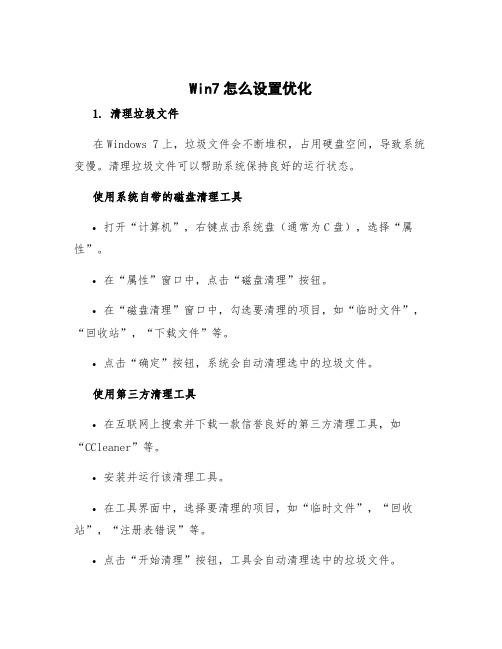
Win7怎么设置优化1. 清理垃圾文件在Windows 7上,垃圾文件会不断堆积,占用硬盘空间,导致系统变慢。
清理垃圾文件可以帮助系统保持良好的运行状态。
使用系统自带的磁盘清理工具•打开“计算机”,右键点击系统盘(通常为C盘),选择“属性”。
•在“属性”窗口中,点击“磁盘清理”按钮。
•在“磁盘清理”窗口中,勾选要清理的项目,如“临时文件”,“回收站”,“下载文件”等。
•点击“确定”按钮,系统会自动清理选中的垃圾文件。
使用第三方清理工具•在互联网上搜索并下载一款信誉良好的第三方清理工具,如“CCleaner”等。
•安装并运行该清理工具。
•在工具界面中,选择要清理的项目,如“临时文件”,“回收站”,“注册表错误”等。
•点击“开始清理”按钮,工具会自动清理选中的垃圾文件。
2. 禁用不必要的启动项Windows 7启动时会自动加载一些程序,这些程序可能并不是所有用户都需要。
禁用不必要的启动项可以提高系统启动速度,并释放一部分系统资源。
使用系统配置工具•按下Windows键 + R键,打开“运行”窗口。
•在运行窗口中,输入“msconfig”并按下回车键,打开“系统配置”窗口。
•在“系统配置”窗口的“启动”标签页中,可以看到启动时自动加载的程序列表。
•取消勾选不必要的启动项,例如一些与硬件驱动程序无关的程序,然后点击“应用”和“确定”按钮。
使用第三方启动项管理工具•在互联网上搜索并下载一款第三方启动项管理工具,如“Autoruns”等。
•运行启动项管理工具。
•在工具界面中,可以看到系统启动时自动加载的程序列表。
•禁用不必要的启动项,例如一些与硬件驱动程序无关的程序。
3. 调整视觉效果Windows 7默认启用了一些视觉效果,如窗口动画、阴影效果等。
这些效果会占用系统资源,影响系统的运行速度。
调整视觉效果可以改善系统的响应速度。
使用系统自带的视觉效果设置•右键点击“计算机”,选择“属性”。
•在“属性”窗口中,点击左侧的“高级系统设置”链接。

网上关于Windows 7操作系统的各种评论文章非常多,但大多是关于用户界面改动的引见,例如:新的任务栏,开端菜单的改良,更大的预览缩略图等等。
Windows 7的新东西还有很多,今天我们来换个话题。
不知道你能否已经留意到,磁盘碎片整理曾经支持多个驱动器并行处置?还有,你晓得是哪个IE插件拖慢了阅读器吗?语音聊天时,音箱音量会自动降低,怎样办?没错,这些都是Windows 7带给我们的新东西,而且你很有必要晓得。
1、加速磁盘碎片整理Windows 7中的磁盘碎片整理工具比Windows Vista提供了更多的可控选项,它的命令行版本也提供一些有趣的新功用。
下面是参数阐明:/r 并行处置多个驱动器/h 让磁盘碎片整理工具运用更多的系统资源,以便加速运转/u 提供定期进度报告,你能够看到整理碎片的细致过程命令用法示例:defrag /c /h /u /r作用:在一个命令行窗口中快速整理多个驱动器。
更多参数和用法可用defrag /? 来取得。
2、让IE加载更快一些IE插件用去更多时间启动,无疑这会拖慢整个阅读器的性能。
在Windows 7中的IE8里,运用者能够晓得哪些阅读器插件(扩展)运转最慢。
用法:点击Tools(工具) > Manage Add-ons(管理加载项),右侧的载入用时列表中显现了插件的运转状况。
3、修复任务栏Windows 7增强了平安性,因而,在关闭UAC的状况下,用于桌面侧边栏的gadgets将不能启用。
假如你禁用了UAC,还打算正常运用gadgets,依照如下的办法操作。
运转注册编辑器,找到以下位置:HKEY_LOCAL_MACHINE\\SOFTWARE\\Microsoft\\Windows\\Curren tVersion\\Sidebar\\Settings创立一个新的DWORD值,键名为AllowElevatedProcess,数值设为1,这样gadgets又能正常启动了。


Win7虚拟内存设置误区及正确方法2010-5-17 11:26 wxiudeep虚拟内存是计算机系统内存管理的一种技术。
如果计算机缺少运行程序或操作所需的随机存取内存(RAM),则 Windows使用虚拟内存(Virtual Memory)进行补偿。
虚拟内存将计算机的 RAM 和硬盘上的临时空间组合在一起。
当 RAM运行速度缓慢时,虚拟内存将数据从 RAM 移动到称为“分页文件”的空间中。
将数据移入与移出分页文件可以释放RAM,以便完成工作。
虚拟内存只是真实内存不足的补充,所以不要加以神化,虚拟内存的读写性能(即硬盘的读写)只有真正内存性能的几十分之一,而且对硬盘损伤很大!能不用则不用,能少用则少用!原则是够用+留少量余量即可。
虚拟内存不应该设在系统盘C盘(系统盘为其他盘同理),而应该设在其他非系统分区。
答案:错!因为C盘做为默认的系统盘,硬盘读写最频繁的就是系统文件和页面文件。
而硬盘读写时最耗时的操作是什么呢?是磁头定位!而同一分区内的磁头定位无疑要比跨分区的远距离来回定位要节省时间!所以,系统盘内的虚拟内存(系统默认值)是执行最快、效率最高的。
虚拟内存的最佳值是内存容量的1.5-3倍。
答案:错!要根据实际使用情况来判断。
特别是大内存普及的今天。
内存使用率看任务管理器的内存一栏。
一般512MB内存,根据实际使用内存占用,可以设虚拟内存为256-768MB(内存+虚拟内存之和一般比正常占用高256MB即可)。
1GB内存,根据实际使用内存占用情况,可以设虚拟内存为128-1024MB(内存+虚拟内存之和一般比正常占用高256-512MB即可)。
平时正常占用为几百MB的人(占多数),甚至可以禁用虚拟内存(有软件限制的可以设少量虚拟内存,如16-128MB)。
内存为2G及以上的,一般可以禁用虚拟内存(有软件限制的可以设少量虚拟内存,如16-128MB)。
部分确实会使用大量内存的人,如玩大型3D游戏、制作大幅图片、3D建模等,并收到系统内存不足警告的,才需要酌情设定虚拟内存。

win7优化设置2篇Win7优化设置(一)Win7操作系统是Windows系列中广泛使用的操作系统之一,它具有稳定、高效的特点,但随着使用时间的增长,可能会出现一些系统运行不顺畅的情况。
为了更好地提升系统的性能,我们可以进行一些优化设置。
本文将介绍Win7优化设置的相关内容,帮助读者解决问题。
一、清理系统垃圾文件系统垃圾文件的存在会占用硬盘空间,影响系统的运行速度。
因此,进行垃圾文件清理是提升系统性能的重要一步。
具体操作如下:1. 打开“计算机”或“我的电脑”,右键点击系统所在的驱动器(如C盘),选择“属性”;2. 在弹出的窗口中,点击“磁盘清理”按钮,系统将自动扫描并计算磁盘上的垃圾文件;3. 在清理选项中,勾选需要清理的项目,如临时文件、回收站等;4. 点击“确定”按钮,系统将自动清理选中的垃圾文件。
二、禁用无用服务Win7系统默认启动了许多开机自启的服务,这些服务可能会占用系统资源,导致系统变慢。
禁用无用服务可以减少系统资源的占用,提升系统运行速度。
下面是禁用无用服务的操作步骤:1. 按下“Win + R”组合键,打开运行窗口;2. 在运行窗口中输入“msconfig”命令,点击“确定”按钮,打开系统配置窗口;3. 切换到“服务”选项卡,勾选“隐藏所有Microsoft服务”,点击“禁用所有”按钮;4. 在列表中选择需要禁用的服务,如游戏娱乐相关的服务等;5. 点击“应用”按钮,然后点击“确定”按钮,重启计算机。
三、优化启动项Win7系统的启动项也可能会影响系统的启动速度。
因此,优化启动项也是提升系统性能的一项重要措施。
以下是优化启动项的方法:1. 按下“Ctrl + Alt + Del”组合键,打开任务管理器;2. 在任务管理器中切换到“启动”选项卡,可以看到系统启动时自动运行的程序列表;3. 鼠标右键点击不需要自动启动的程序,选择“禁用”选项,禁止该程序的自启动;4. 重复上述步骤,禁用所有不需要自动启动的程序。

win7系统常见问题与解决加优化(绝对实用)1.Win7怎样手动关闭移动硬盘插入电脑就自动扫描?一.手动关闭:插入U盘后.按住Shift键不放.二.彻底关闭:开始-“运行”“gpedit.msc”-“组策略”- “本地计算机策略”下,打开-“计算机配置-管理模板-系统”,然后在右栏的“设置”标题下,双击“关闭自动播放”;选择“设置”选项卡,勾取“已启用”复选钮,然后在“关闭自动播放”框中选择“所有驱动器”,单击“确定”按钮,退出“组策略”窗口三、组策略关闭:运行gpedit.msc →计算机配置→管理模板→Windows组件→自动播放策略→关闭自动播放→已启用;或者在控制面板→自动播放中入行配置2.怎样修改Win7系统默认软件安装路径?修改文本后缀名“.txt”为“.reg”【Windows Registry Editor V ersion 5.00[HKEY_LOCAL_MACHINE\\SOFTWARE\\Microsoft\\Windows \\Current V ersion]"ProgramFilesDir"="F:\\\\Program Files" "CommonFilesDir"="F:\\\\Program Files\\\\Common Files"】3.Windows7系统关闭发生后不关闭系统电源解决?运行-键入“gpedit.msc”-“组策略”-“本地计算机策略”-“计算机配置-管理模板-系统”,然后在右栏的“设置”标题下,双击“Windows 系统关闭发生后不关闭系统电源”;选择“设置”选项卡,勾取“已启用”复选钮,然后单击“确定”按钮,退出“组策略”窗口优化篇8.十大优化技巧助你的windows 7系统一快再快1. 加快win7系统启动速度输入“msconfig”命令-系统配置-“引导”选项(英文系统是Boot)。
谁不希望让自己的Win7系统跑得更快!然而,网上很多所谓的Win7优化秘笈不是忽悠就是照搬XP的优化技巧。
例如,不使用Win7主题会让Win7节省那么一点资源,却牺牲了自己的体验为代价,得不偿失。
Win7优化有很多误区,本文挑选了目前常见的10则常见的Win7优化误区,让你自己对比一下自己有没有试过类似的Win7优化技巧。
如果本文有说不对的地方,请各位网友留言指出。
误区1. 定期清空SuperPrefetch这项秘籍应该是从XP时代流传过来的,不可否认XP中的Prefetch(预读缓冲)并不好用,效果一般还经常整出点错误来,于是便有人琢磨将这个文件夹清空以解决这一问题。
然而随着微软对此问题的重视,以及Vista、Win7两个版本的陆续完善,如今的Prefetch (已经升级为SuperPrefetch)已经相当好用了,不但可以自动记忆程序文件,而且还会对数据周期进行记录。
举个例子吧,比如我们平常都是打开电脑后直接启动Word,那么SuperPrefetch便会在启动后自动预读Word文件,利用主动性分析迎合用户习惯,效率自然大幅提高。
因此当我们清空SuperPrefetch文件时,这些长期积累下来的启动规律也会一并消除,非但不会对程序启动带来帮助,反而会导致Windows重新记录这些规律。
因此不去管它,恰恰就是最好的优化。
图1 清空SuperPrefetch不可取!误区2. 修改引导设置可提速这项“技巧”来源于一篇海外文章翻译,即将“系统配置程序(msconfig)→引导→高级选项”中的“处理器数”调成“2”,勾选“最大内存”复选框即可提高Win7启动速度。
我不知道这篇文章当初是如何通过审阅的,事实上无论是笔者自己,还是询问周围的同事,没有一个人发现经过如此设置过启动速度会有提高,相反个别人还出现了一些系统死机现象。
经过查询微软文库,笔者发现这项设置仅仅是维修人员用来调试系统所用,属于操作系统兼容性选项。
比如当系统出现启动类故障时,维修者便可通过这一选项强制关闭一个核心(或部分内存)以判断是否由CPU及内存硬件瑕疵而导致启动失败。
默认情况下,如果不勾选该选项,Windows7就是按照CPU标称核心(即2核心)启动,根本不存在设置后可以加速的结论。
图2 修改引导参数有弊无利!误区3. 2G内存可禁用虚拟内存网上一直流传这样一个秘籍,如果你的内存超过2GB,那么就可以禁用虚拟内存,以免大规模数据交换发生在速度较低的硬盘之中,从而降低系统整体性能。
然而细心的网友应该已经注意到,这项技巧由来已久,准确地说应该属于XP时代的产物。
众所周知,和先前的WinXP相比,Vista及Win7的内存占用更加庞大。
也许2G内存对于一台XP电脑已经足够,但对于Win7却只是平常而已。
如果你真的听从“技巧”禁用掉虚拟内存后,不但不会发现系统性能出现明显提高,反而还会引发更多出错机率。
这其中的缘由,就在于Win7对硬件的效能把握远超Vista,如果你的配置不是很差劲的话,那么无论是否禁用虚拟内存,对于系统的执行效率都不会有明显影响。
可一但期间我们运行了一个超大程序(如XX游戏等),剩余内存再也无法满足系统需要时,等待你的不是出错就是彻底的系统崩溃了,因此Win7系统禁用虚拟内存不可取!图3 禁用虚拟内存并不适用Win7误区4. 虚拟内存应设为物理内存1.5倍这项技巧应该很多老鸟更为熟悉,它的起源大概是在Win9x时代。
即通过将虚拟内存设置为物理内存的1.5~3倍,才是最科学的设置方法。
不过大家也许忽略了一个小问题,那就是这项技巧盛行之时,电脑内存还在32MB~128MB之间徘徊,说实话当年哪台电脑能够配得起一条PC133 256MB内存便已经是很NB的事情了。
在如此小的物理内存下,虚拟内存的使用率是很高的,因此参照上述设置虚拟内存的确能够收到一定效果,这也就是我们常说的降低“内存颠簸率”。
图4 “PC133”的时代早已远去……但随着硬件性能突飞猛进,我们早已走入到GB时代,如今打开电脑配置单,2GB、4GB 内存早已成为标配。
如果还要遵守上述的“规范”,那么虚拟内存无疑就要设到4GB~12GB。
先不说是否真有软件需要如此大的交换空间,即使有按照目前主流SATA2接口硬盘来说(其数据读取速度约为100MB/s左右),完全读取一遍虚拟内存(以4GB计)便需要约40秒时间,更何况频繁的读写必然导致“硬盘碎片”产生,如此结果电脑不慢才怪。
那么说了半天,到底虚拟内存应该设置多少为宜呢?笔者认为由于目前的电脑配置跨度较大,单纯限定一个标准早已不太合适,最好的方法就是通过Win7自身调整。
千万可别小看它,因此Win7的这种根据配置量体裁衣的方法,不但能够最大程度降低系统运行对硬盘空间的损耗,而且还能根据应用情况智能扩充(即当临时运行一些大程序时,Win7会自动扩展虚拟内存),而这样的方式往往要比你绞尽脑汁搞出的一个固定尺寸更可靠。
图5 使用Win7设置其实是最好的方法注:同样不要将虚拟内存的初始值和最大值设为一致,虽然理论上这样的做法能够减轻一部分硬盘碎片产生,但常常会导致系统出现一些不规则错误,反倒让系统运行更不稳定。
误区5. 系统保护是鸡肋不少网友在安装之初便会把系统保护随手关掉,认为这项功能除了白白占用一定资源,并没有太多用途。
事实上这个原因可能要追溯于2000年的Windows Me系统。
当年微软在Windows Me中第一次加入了“系统还原”,期盼通过这项功能帮助用户降低系统维护的难度。
然而由于蹩脚设计以及Windows Me本身的原因,该功能被很多网友所诟病。
然而随着操作系统日趋完善,Win7时代的“系统保护”早已解决了之前种种问题,不但能够对系统设置提供保护,还能恢复不同时间的文件版本(即“历史版本”)。
最为关键的是,Win7允许用户自由设定系统保护所占据的磁盘空间,一旦备份超过限额,Win7将自动删除旧的还原点为新还原点腾地儿,操作十分人性化。
图6 Win7系统保护更强大误区6. 系统瘦身有木有很多秘籍都在告诫用户,系统要时常进行清理,甚至为了方便网络上还专门流传了一些一键清理工具。
不可否认,经常的系统清理的确可以提高性能,但笔者在这里要特别强调一句的是,“垃圾”的概念比较宽泛,有些文件你可能没用,却不代表别人没用。
比如笔者就曾在一些清理工具中发现了WinSxS、MSOCache两个文件夹,事实上这两个文件夹虽然体积庞大,但绝非毫无用处。
其中前者包含着一些Win7的重要文件,一旦误删很可能导致系统崩溃,而后者则是Office软件的“本地安装源”(其实就是Office光盘在硬盘上的备份),虽然删除它短时间内对日常使用没有影响,可一旦用户打算进行特殊操作时(如添删组件、安装SP包、修复Office时)都将导致失败,最终只有卸载重装一条路可选。
因此对系统清理时一定要根据自己的情况,如果拿不准,还是不要点击了吧!图7 别看它大!误删的麻烦会更大误区7. 装个文件就能搞定4GB内存如今内存白菜价,很多玩家装机之初便直接上了4GB内存。
不过一个让人很尴尬的现实是,32位Win7无法识别4GB内存,最多仅能识别到3.25GB。
为了解决大内存用户之惑,网上开始流传一些通过“破解”使32位系统也能支持4GB的方法,但事后证明有些软件只不过是更改了系统显示,真正的内存并没有利用,反而影响到了系统稳定性。
因此如果你真的拥有4GB内存的话,还是乖乖换成64位Win7吧,毕竟现在的64位系统兼容性不错。
如果依旧眷恋老版的32位系统,笔者建议不如搜索一下RamDisk这个程序吧,它的高明之处就在于能够将部分闲置内存直接虚拟成一块硬盘。
借助这块高性能“硬盘”,我们不但可以将虚拟内存(Pagefile)放置其中,同时也能将临时文件夹(Temp)或者IE 缓存(Temporary)移动过来,借助内存条这块高速区域,享受无与伦比的性能体验。
也许这要比你费尽力气,增加一个0.75GB内存空间更有价值。
图8 买了4GB不识别,是不是挺郁闷~误区8. UAC很没用很多人都对UAC没啥好感,因为这项功能常会时不时蹦出一个对话框让人厌烦,其实这是您不了解UAC原理所致。
和当年的XP系统不同,Vista及Win7天生没有管理员权限,所有对系统有影响的操作(如软件安装、系统调整等)都需要更高级别的管理员授权。
如果一个程序未经授权,那是绝对不会启动的。
因此当有大批量软件安装(比如系统刚装好时),也就不难理解UAC为何频频弹出对话框了。
图9 UAC的确很烦人~不过话说两头,虽然UAC真的容易让人很烦,可它却实在有用。
比如当我们去访问一个挂马网站时,木马入侵准备启动,UAC同样会向我们发出提醒。
因此即便用户没有安装杀毒软件,也能在第一时间发现这些隐蔽运行的家伙。
而为了大幅降低UAC对用户造成的干扰,Win7也已经对其进行优化,同时还加入了四级提醒选项,事实上已经在安全与人性化之间达成了平衡。
图10 Win7允许用户自行调节提醒等级误区9. 玩加速就得去特效很多秘籍告诉大家,要想让电脑跑得快,就要关闭各种华丽特效。
乍一听这句话似乎很有道理,电脑毕竟是拿来用的,漂亮不漂亮自然就在其次。
然而正如我们所知道的,和之前版本相比Win7不但引入了更加绚丽的外观,更关键的是加入了很多创新的人性化功能,比如Aero Peek、Jumplist、任务栏缩略图、任务栏进度显示等,全都依赖于全新的Aero特效。
这些特性除了带给我们耳目一新的感受外,在日常使用上也的确方便了许多。
如果光为速度就将这些新特性摒弃,未免有些因噎废食之嫌,若如此何不装款Win98来得痛快。
图11 这样的Win7,你还有使用的冲动么?事实上为系统提速有很多方法,相比关闭Aero特效,笔者更倾向于对系统服务进行精简。
一般来说只要优化时细心一些,不要伤及重要服务(可通过一些优化工具),它所带来的提速效果绝不次于关闭特效。
误区10. 删除休眠很给力要说Win7里的文件大头,除了虚拟内存就数它了。
这是一个隐藏在系统盘根目录中的文件,文件名为Hiberfil.sys,作用是当系统休眠时将物理内存中的数据依次写入休眠文件,以便下次恢复时直接还原到休眠状态。
正因为这一技术的原理所限,它的尺寸和物理内存完全一样(即你的电脑装了2GB内存,则Hiberfil.sys也为2GB),看上去十分庞大。
但对于如今的电脑而言,删除一个几GB文件,事实上对系统速度没有丝毫影响,反而会让你失去享受Win7休眠的乐趣。
图12 休眠与睡眠和台式机用户相比,笔记本用户也许更能体会到休眠的好处,当我们将笔记本上盖合上,或者直接按下电源按钮时,便能激活休眠操作(或睡眠)。
和传统的关机操作相比,休眠(或睡眠)的恢复不但速度更快,而且可以直接恢复到休眠前的样子,比如当时我们正在编辑一份Word文件,那么恢复后Win7同样会将该文件摆放在屏幕之中,让人很快就能进入工作状态。